Como consertar a falta de memória do Minecraft (facilmente)
Publicados: 2024-02-19Você está irritado com problemas de memória no Minecraft? Se sim, não se preocupe, pois aqui estão as soluções seguras para este problema.
Desenvolvido pela Mojang Studios, o Minecraft é o favorito de milhões de pessoas em todo o mundo há mais de uma década. Ele governou o mundo dos jogos como um dos jogos sandbox mais envolventes. Você pode passar horas criando um lugar de sua imaginação no Minecraft. No entanto, infelizmente, o Minecraft ficou sem memória para alguns usuários.
Você também é um daqueles usuários insatisfeitos que estão lutando para resolver esse problema irritante? Se sim, este artigo está aqui para trazer de volta a diversão do Minecraft para você. Aqui, você aprenderá as soluções testadas e comprovadas para o seu problema.
No entanto, vamos primeiro examinar os fatores responsáveis pelo erro de memória do Minecraft antes de tentar corrigi-lo para facilitar a solução de problemas.
Por que o Minecraft ficou sem memória
Abaixo estão os principais fatores que podem ter levado ao problema de memória do Minecraft.
- Interferência de programas em segundo plano
- Não há memória suficiente alocada para o Minecraft
- Alto consumo de recursos devido a altas configurações ou mods de vídeo no jogo
- Versão Java desatualizada ou corrompida
- Instalação corrompida do Minecraft
Depois de aprender as causas, vamos discutir como consertar problemas de falta de memória do Minecraft.
Correções para problema de falta de memória do Minecraft (rápido e fácil)
Você pode seguir as soluções abaixo para o erro de memória no Minecraft.
Correção 1: tente alocar mais memória para o Minecraft
Como a mensagem de erro indica que o Minecraft não tem memória suficiente, alocar mais memória para o jogo pode resolver o problema. Veja como alocar mais RAM para o Minecraft.
- Para começar, abra oinicializador do Minecraft.
- Em segundo lugar, selecione Instalação.
- Escolha a versão mais recente entre as opções disponíveis.
- Agora, selecione os três pontos e escolha Editar.
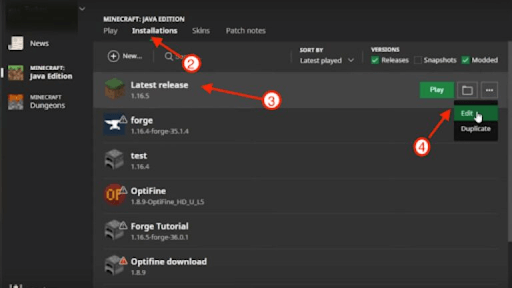
- Agora você pode navegar paraMAIS OPÇÕES.
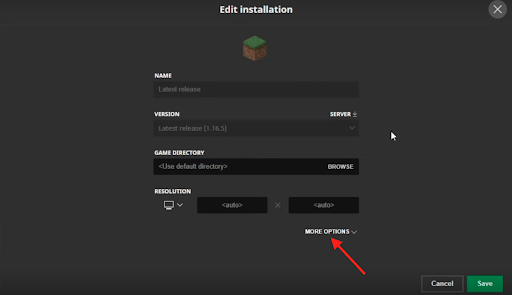
- Agora, navegue até o códigoJVM ARGUMENT e altere seu valor Xmxpara a quantidade de memória que deseja alocar para o Minecraft.
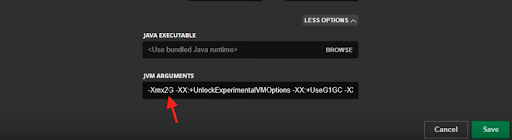
- Clique no botãoSalvar após concluir as etapas acima.
- Por último, reinicie o Minecraft para verificar se o problema foi resolvido. Não desanime se o problema permanecer sem solução. Existem mais maneiras de resolver isso.
Leia também: Melhores lançadores de Minecraft (completamente grátis)
Correção 2: feche programas em segundo plano
Os aplicativos em segundo plano em execução no seu computador podem consumir recursos e interferir na funcionalidade do jogo e podem ser o motivo pelo qual o Minecraft ficou sem memória. Portanto, você pode seguir as etapas abaixo para fechar todos os programas em segundo plano e resolver o problema.
- Para começar, use o atalho de teclado Ctrl+Shift+Esc para colocar o Gerenciador de Tarefas na tela.
- Em segundo lugar, classifique os processos por memória para encontrar os processos que consomem recursos.
- Agora, localize os processos que você pode fechar.
- Clique com o botão direito nos processos identificados e Finalizar tarefa um por um.
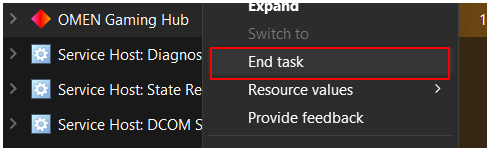
- Por último, abra o Minecraft.
Correção 3: reduza suas configurações de vídeo
Embora configurações de vídeo altas tornem as imagens atraentes, elas pressurizam o computador desnecessariamente. Devido às configurações de vídeo altas, seu computador precisa de recursos adicionais e tem que trabalhar mais para entregar os resultados desejados, resultando em problemas como o que você está enfrentando. Portanto, você pode diminuir as configurações de vídeo seguindo as instruções abaixo.

- Em primeiro lugar, inicieo Minecraft.
- Em segundo lugar, escolha Opções entre as opções disponíveis.
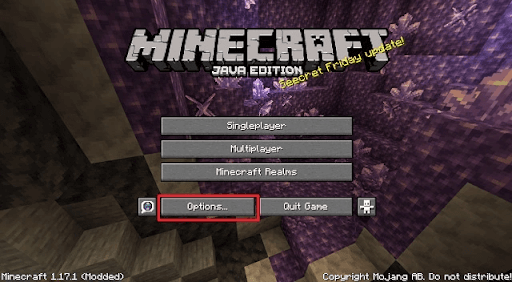
- Agora você pode navegar até asconfigurações de vídeo.
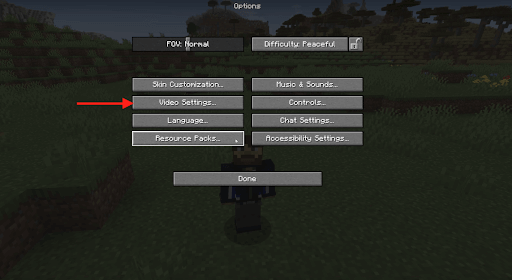
- Agora, altere as configurações de vídeo conforme indicado abaixo.
Gráficos: Rápido
Iluminação Suave: DESLIGADA
Anáglifo 3D: DESLIGADO
VSync: DESLIGADO
Ver Balançar: DESLIGADO
Nuvens: DESLIGADO
Taxa máxima de quadros: um valor mais baixo - Depois de alterar as configurações, você pode iniciar o Minecraft no seu computador.
Leia também: Como fazer o Minecraft rodar mais rápido no Windows 10, 11 PC
Correção 4: tente atualizar sua versão Java
Java desatualizado ou corrompido geralmente leva a problemas como o Minecraft ficar sem memória. Portanto, você pode baixar e instalar atualizações do Java para corrigir o problema.
Correção 5: exclua mods desnecessários do Minecraft
Os mods melhoram a funcionalidade do Minecraft. No entanto, eles também consomem recursos significativos, levando ao problema que você está tentando corrigir. Portanto, você pode seguir estas etapas para remover mods desnecessários.
- Para começar, clique no botão Iniciar presente na barra de tarefas.
- Em segundo lugar, insira % appdata% na caixa de pesquisa da tela.
- Agora você pode abrir a pasta .minecraft.
- Abra a pasta Mods .
- Por último, exclua todos os mods desnecessários.
Leia também: Como fazer um servidor Minecraft | Configuração de hospedagem do servidor Minecraft
Correção 6: exclua os mundos do jogo não utilizados
Quanto mais e mais mundos Minecraft você cria, mais desafiador e divertido o jogo se torna. No entanto, estes mundos consomem muita memória. Portanto, você pode excluir os mundos que não foram utilizados ou que já jogou seguindo as etapas abaixo.
- Em primeiro lugar, abra o Minecraft no seu PC.
- Agora escolha Single Player na tela inicial.
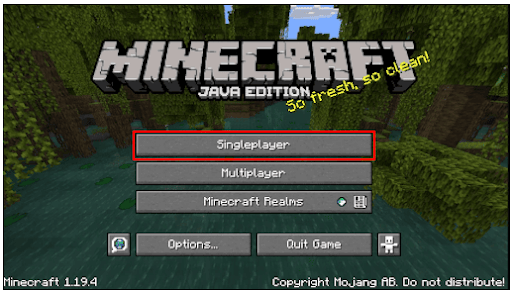
- Agora você receberá uma lista de todos os mundos do Minecraft em seu computador. Você pode escolher aquele que deseja excluir.
- Agora escolhaExcluir na parte inferior da janela do Minecraft na tela.
- Clique em Sim para confirmar a exclusão do mod.
- Por último, repita todas as etapas acima até excluir todos os mundos não utilizados.
Correção 7: atualize o Minecraft para a versão mais recente
Bugs aleatórios e problemas de compatibilidade podem ser os motivos pelos quais o Minecraft ficou sem memória. Portanto, você pode atualizar para a versão mais recente do jogo para resolver esses problemas. Aqui estão as etapas para fazer isso.
- Primeiramente, clique com o botão direito no inicializador do Minecraft em sua área de trabalho e escolha a opção Executar como administrador.
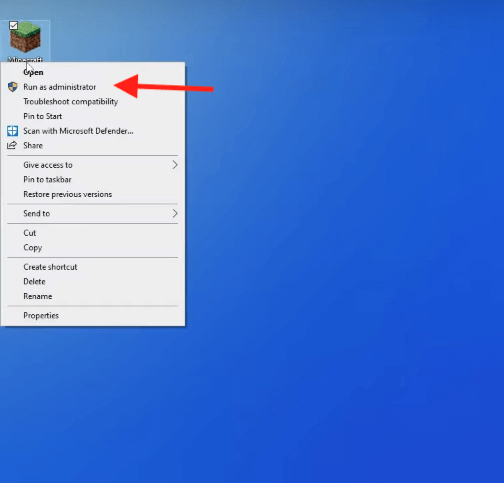
- Agora, clique no menu suspenso presente ao lado do botão play.
- Escolha aversão mais recente.
- Agora você pode escolher jogar para atualizar o Minecraft automaticamente.
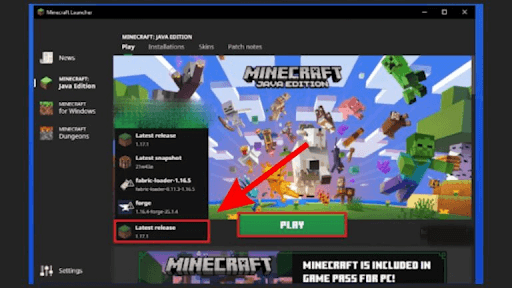
Leia também: [Corrigido] O Minecraft não inicia no Windows 10 {Métodos rápidos}
Correção 8: desinstale o jogo e reinstale-o
A reinstalação do Minecraft corrige bugs aleatórios que podem ter causado problemas de memória. Portanto, aqui estão as etapas para desinstalar e reinstalar o Minecraft em seu PC.
- Para começar, use o atalhoWindows+X para obter o menu de acesso rápido na tela.
- Em segundo lugar, selecione Aplicativos e Recursos no menu disponível.
- Agora localize o Minecraft na lista de aplicativos.
- Clique em Minecraft.
- Agora você pode clicar no botão Desinstalar e concluir a desinstalação.
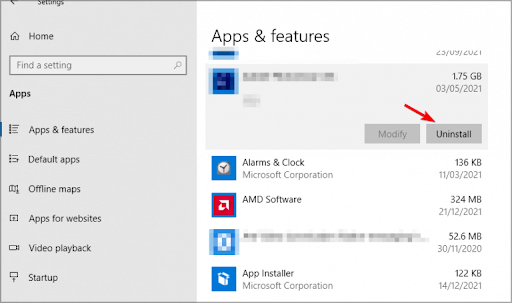
- Após a conclusão da desinstalação, reinstale o jogo no site oficial do Minecraft.
Minecraft ficou sem memória corrigido
Você pode tentar as correções acima para se livrar de todos os problemas que afetam sua experiência no Minecraft. No entanto, se você tiver alguma dificuldade para resolver o problema ou tiver alguma sugestão sobre este artigo, pode deixar suas dúvidas e opiniões na seção de comentários. Teremos o maior prazer em ajudar e voltaremos em breve com soluções para alguns outros problemas técnicos irritantes.
Leia também: Como atualizar o Minecraft no Windows 10?
